Come fare il backup dei dati Samsung sul PC?
“Non sono molto amante del cloud, per questo mi chiedevo se esistesse la possibilità di creare un backup Samsung sul PC, in modo tale da tenerlo conservato sempre in locale e ripristinarlo anche in assenza di una connessione stabile”
Il cloud rappresenta senza dubbio il presente e, con ogni probabilità, anche il futuro del backup dei dati. La sua accessibilità, flessibilità e sicurezza lo rendono una scelta allettante per molti utenti. Tuttavia, come dimostrato dalla nostra amica Marcella, esiste ancora un forte legame con le tradizioni del backup locale su PC.
Questo articolo si propone come una guida completa per coloro che, pur apprezzando le comodità del cloud, desiderano mantenere una copia dei propri dati su un dispositivo locale, in particolare per gli utenti di dispositivi Samsung.
Verrà illustrato, nel dettaglio, come effettuare il backup dei dati Samsung sul PC , fornendo indicazioni specifiche e utili per garantire un trasferimento completo e sicuro.

Parte 1. Perché conviene fare un backup Samsung sul PC?
Immagina di perdere all'improvviso tutti i tuoi dati: documenti di lavoro, foto preziose, musica e ogni altro file importante salvato sul tuo telefono Samsung. Sarebbe un vero disastro! Per questo motivo, eseguire regolari backup Samsung su PC è una pratica necessaria per proteggere i tuoi dati e garantirti tranquillità.
1.1Eseguire il backup Android su PC offre numerosi vantaggi:
- Protegge i tuoi dati da perdite, furto o danni al dispositivo.
- Accesso ai dati da PC, trasferimento su altri dispositivi o ripristino del telefono.
- Ripristina rapidamente i dati in caso di problemi con il dispositivo.
- Selezione personalizzata; scegli i dati da includere nel backup.
- Funziona con vari software di backup e ripristino.
- Garantisce la sicurezza dei tuoi dati e la tua tranquillità.
- Trasferimento dati su un nuovo dispositivo.
- Accesso ai dati offline.
- Libera spazio di archiviazione sul dispositivo.
1.2 Backup Samsung su PC perché preferirlo al Cloud?
Prima di approfondire come fare il backup del telefono sul PC, cerchiamo di comprendere quali possano essere i reali vantaggi rispetto al Cloud.
Maggiore controllo e sicurezza: I dati vengono archiviati localmente sul proprio computer, riducendo il rischio di violazioni dei dati online e offrendo un maggiore controllo su come vengono archiviati e accessibili i dati.
Nessuna dipendenza da Internet: Non è necessaria una connessione internet per eseguire il backup o ripristinare i dati, il che può essere un vantaggio in caso di accesso internet inaffidabile o assente.
Capacità di archiviazione maggiore: È possibile utilizzare un disco rigido esterno o un'unità USB per espandere la capacità di archiviazione e archiviare backup di grandi dimensioni, senza le limitazioni di spazio di archiviazione spesso associate ai servizi di backup su cloud gratuiti.
Costi: Il backup su PC può essere più economico a lungo termine, soprattutto per chi effettua regolarmente backup di grandi quantità di dati, poiché elimina la necessità di pagare abbonamenti mensili o annuali a servizi di backup su cloud.
Parte 2. Come fare il backup dei dati Samsung sul PC?
Due sono i modi per fare il backup del telefono sul PC, la soluzione ufficiale Smart Switch e il trasferimento manuale.
2.1 Soluzione ufficiale Samsung Smart Switch:
Smart Switch è un'applicazione sviluppata da Samsung per semplificare il trasferimento di dati tra dispositivi Samsung e computer. Consente di eseguire il backup di una vasta gamma di dati, tra cui:
Per fare il backup del telefono sul PC con Smart Switch:
- Scarica e installa Smart Switch sul sito.
- Esegui Smart Switch sul tuo computer.
-
Collega il tuo telefono Samsung tramite cavo USB.

-
Il software rileverà il tuo dispositivo e ti guiderà attraverso il processo di backup.

- Seleziona i tipi di dati di cui desideri eseguire il backup e avvia il processo.
- Al termine del backup, i tuoi dati verranno salvati sul computer.
2.2 Trasferimento manuale dei dati:
Se preferisci un metodo più diretto, puoi trasferire manualmente i dati dal tuo Samsung al PC utilizzando un cavo USB. Questo metodo ti offre un controllo completo su quali file vengono copiati.
Backup da Android a PC Windows e Mac tramite cavo USB.
- Collega il telefono al PC tramite il cavo USB.
- Sul tuo telefono, apri il centro notifiche e tocca la notifica "Caricamento di questo dispositivo tramite USB".
-
Dal messaggio pop-up "Usa USB per", seleziona "Trasferimento file".

- Nel messaggio pop-up, seleziona "Apri dispositivo per visualizzare i file".
- Ora puoi esplorare i dati del tuo telefono Android e copiare e incollare i file desiderati nella memoria del PC.
Parte 3. Backup WhatsApp Samsung su PC: Guida passo passo.
In questa ultima parte, vedremo come fare il backup dei dati di WhatsApp sul Samsung in modo selettivo e controllato, direttamente su PC o Mac. Questo metodo rappresenta una soluzione altamente professionale ed efficace per gestire nei minimi dettagli i file e le chat di WhatsApp sul tuo dispositivo Samsung.
Utilizzeremo Tenorshare iCareFone Transfer , un eccellente software che garantisce pieno controllo sul backup&ripristino dei dati di WhatsApp, superando le limitazioni dell'app ufficiale.
Questo approccio, infatti, offre una maggiore flessibilità rispetto al backup ufficiale, permettendoti di scegliere specifiche chat o file multimediali da includere nel backup. Inoltre, il ripristino successivo con iCareFone Transfer sarà altrettanto selettivo, consentendoti di ripristinare solo ciò che desideri.
Vantaggi di Tenorshare iCareFone Transfer:
- Backup illimitati di WhatsApp.
- Backup WhatsApp su Samsung, Xiaomi, Oppo, Huawei, Google Pixel ecc.
- Possibilità di salvare audio, foto e video di WhatsApp.
- Backup selettivo di messaggi e conversazioni.
- Ripristino selettivo dei messaggi senza sovrascrivere quelli esistenti.
- Trasferimento illimitato di WhatsApp da Android ad iPhone e da iPhone ad Android.
- Decine di funzioni professionali per la gestione di tutti i dati WhatsApp.
Come fare il backup dei dati WhatsApp su Samsung .
Prima di iniziare.
-
Avvia il programma. Dalla schermata iniziale, seleziona [WhatsApp].
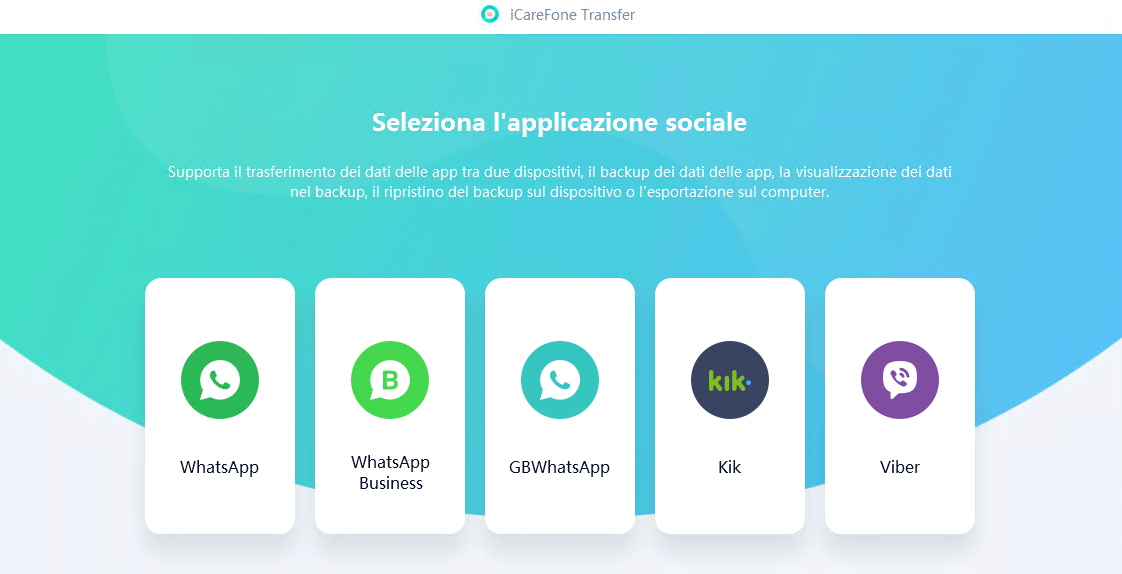
-
Nella schermata che segue, procedi in ordine:
-
Clicca su [Backup] nel pannello sulla sinistra.
-
Seleziona il telefono Samsung per eseguire il backup di WhatsApp.
-
In basso, clicca sul pulsante [Backup Ora].

-
-
Attendi che il software completi il backup di WhatsApp sul Samsung.
- Potresti dover confermare di essere il legittimo proprietario dell’account.
-
Se richiesto, esegui il backup su WhatsApp.

-
Vedrai la seguente interfaccia quando il backup dei dati di WhatsApp sarà terminato.

FAQ
D1. Come si fa il backup del telefono Samsung su Google Drive?
-
Apri l'app Impostazioni sul tuo telefono Samsung.
-
Vai su Account e backup > Google > Backup dati.
-
Assicurati che l'interruttore accanto a "Backup di Google One" sia attivato.
-
Tocca “Effettua ora il backup” per avviare un backup manuale.

D2. Come fare backup Samsung su Samsung Cloud?
-
Apri l'app Impostazioni sul tuo telefono Samsung.
-
Vai su Account e backup > Dati sottoposti a backup.
-
Seleziona i dati di cui desideri eseguire il backup, come contatti, calendario, messaggi, foto, impostazioni dispositivo e altro.
-
Tocca “Esegui backup adesso”.

D3. Posso trasferire il backup Android dal cloud al PC?
No, i backup archiviati su Google Drive o Samsung Cloud sono crittografati e possono essere ripristinati solo utilizzando la funzione di ripristino integrata sul tuo dispositivo Samsung.
Conclusioni
Per molti utenti, il cloud rappresenta la soluzione di backup moderna ideale, grazie alla sua accessibilità e sicurezza. L'esperienza di Marcella, però, evidenzia che alcuni preferiscono mantenere i propri dati localmente sul PC. Questo approccio offre un maggiore controllo e sicurezza, senza la dipendenza da una connessione internet stabile. Questo articolo ha fornito una guida completa per eseguire il backup di Samsung su PC. Inoltre, ha spiegato come effettuare un backup selettivo dei dati di WhatsApp sul computer senza utilizzare l'app ufficiale, ma sfruttando le potenzialità di Tenorshare iCareFone Transfer .
Esprimi la tua opinione
Lascia un commento
Crea il tuo commento per Tenorshare articoli






Da Alberto Montasi
2026-01-05 / Backup Tips